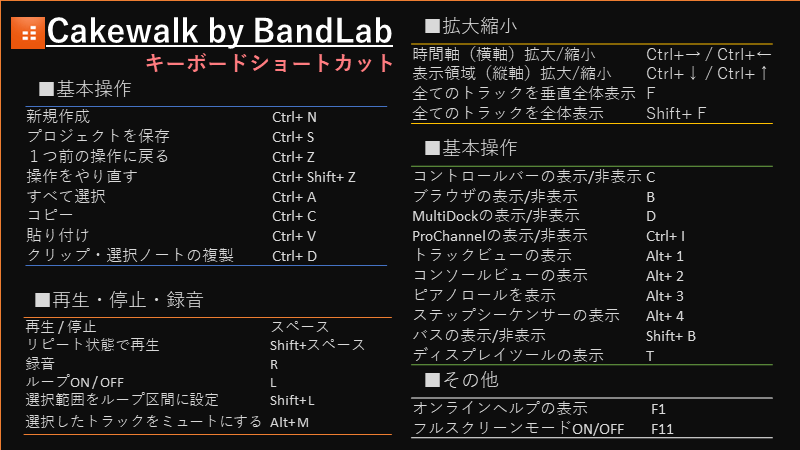本サイトではCakewalk by BandLabの様々な使い方について紹介しています。例えば、録音方法や音源・プラグイン使用法、ボーカルミキシングなどさまざまです。
この記事は本サイトのCakewalk by BandLabに関する記事の一覧を紹介します。
【追記:2023.8.8】
先日BandLabからCakewalk by BandLabを廃止し、次世代DAW「Cakewalk Next」「Cakewale Sonar」に置き換えるという発表がありました。
Cakewale Sonar公式にあるFAQsによると、現在使用中のCakewalk by BandLabは今後も使用可能ですが、サポートは打ち切られるとのことです。
Cakewalk by BandLabは廃止されるのでしょうか?
はい、最終的には。Cakewalk Sonar が一般公開されるまで、Cakewalk by BandLab のコミュニティ サポートとメンテナンスを提供し続けます。Sonar のリリース後のある時点で、Cakewalk by BandLab はサポートされなくなります。既存の Cakewalk by BandLab ユーザーは、Cakewalk Sonar のリリース後も引き続きソフトウェアを使用できることに注意してください。それまでの間、Cakewalk by BandLab は引き続きこちらからご利用いただけます。
1. セットアップ・インストール
Cakewalk by BandLabの導入方法
- 【0】Cakewalk by BandLabを導入する前に
- 【1】Cakewalk by BandLabの入手とインストール
- 【2】Cakewalk by BandLabのアクティベート
- 【3】「BandLab Assistant」のインストール(任意)
- 関連記事まとめ
アドオンのインストール方法と起動方法
インストール後に必要な環境設定
音が出ないときの対処方法
2. プラグイン
VSTプラグインを登録する方法と使い方
ソフト音源の立ち上げ方法とトラックの使い方
オーディオエフェクトの紹介(VSTほか)
- 【1】Sonitusプラグイン
- 【2】Classic Creative Suite
- 【3】チャンネルストリップ・チューブサチュレーター
- 【4】他のプラグイン
- 【5】ProChannel
- 関連記事まとめ
ProChannelの使い方とモジュール紹介
- 【1】ProChannelの使い方
- 【2】ProChannelに搭載されているモジュールの説明
- 2.1 Quad Curve EQ(イコライザ)
- 2.2 BREVERB 2(リバーブ)
- 2.3 Console Emulator (コンソールエミュレーター)
- 2.4 Console Emulator Bus(コンソールエミュレーター)
- 2.5 PC4K S-Type Bus Compressor(コンプレッサー)
- 2.6 PC76 U-Type Compressor(コンプレッサー)
- 2.7 REmatrix Solo(リバーブ)
- 2.8 Saturation Knob(サチュレーター)
- 2.9 Tape Emulator(サチュレーター)
- 2.10 Tube Saturation(サチュレーター)
- 【3】サードパーティープラグインの読み込み
- 【4】Style Dial FX
- 関連記事まとめ
MIDIプラグインの使い方
MIDIプラグイン:ヒューマナイズ
3. 操作方法
初心者向けピアノロールの使い方と音源設定方法【打ち込み】
コードでMIDI入力をする方法(アーティキュレーションマップ)
ステップシーケンサー
パラアウト
アレンジャートラックを使ってセクション編集
CALファイルを使ったMIDI自動編集方法
録音
オートメーション機能の使い方
オーディオエクスポートの方法
4. 実践編
ボーカルミキシング
準備
ボーカルトラックの処理
仕上げと書き出し
サイドチェインを使ったダッキング方法
5. TIPS
作業効率化
オーディオドロップアウト防止
ショートカット
6. 関連リンク
本サイト以外の情報リンク(公式ページやフォーラムなど)をまとめます。
情報ページ
公式ページ
オンラインマニュアル
新機能情報